首页
win7设置睡眠后重启又恢复禁用要怎么解决?win7设置睡眠后重启要怎么不变禁用?
win7设置睡眠后重启又恢复禁用要怎么解决?win7设置睡眠后重启要怎么不变禁用?
2022-08-19 20:45:56
来源:互联网
作者:admin
win7设置睡眠后重启又恢复禁用解决方法?
好的睡眠有助于健康,win7系统也会有人给它设置自动睡眠,不过重启电脑后又恢复了默认的禁用睡眠状态。这样很不好,总不能要重复设置,有什么办法嫩更一劳永逸的解决这个问题?
win7设置睡眠后重启又恢复禁用怎么办:
1、打开桌面的“控制面板”。
2、随后进入“系统和安全”。

3、找到“电源选项”并将其打开。
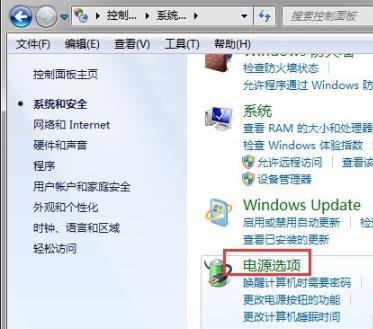
4、点击右方的“更改计划设置”
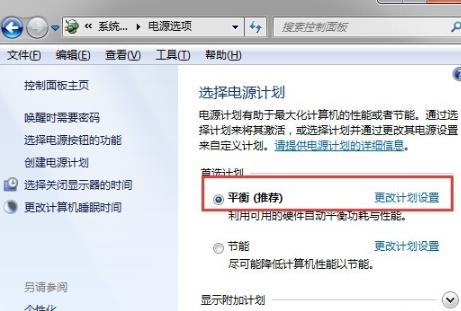
5、之后点击下方的“更改高级电源设置”。
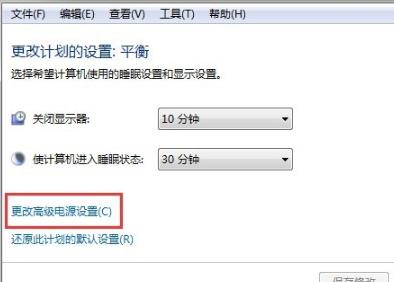
6、找到下方选项中的“睡眠”并点击,将“允许混合睡眠”的开关打开即可。
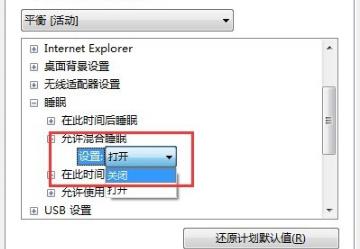
以上就是本站为您带来的win7设置睡眠后重启又恢复禁用解决方法,进入控制面板选择混合设置即可,想了解更多的问题请收藏本站。
相关文章
- 安装win7系统磁盘分区必须为?win7系统磁盘如何分区? 01-21
- win7文件夹查看选项在哪?win7文件夹查看选项打开方法 01-19
- win7电脑颜色不正常怎么调?win7电脑颜色不正常调节方法 01-18
- 安装win7后鼠标动不了怎么办? 重装win7后usb全部失灵解决方法 12-20
- 微软win7专业版如何安装?微软win7专业版下载安装教程 12-15
- win7一关机就自动重启?win7关机后自动开机的解决办法 12-14
精品游戏
换一批
